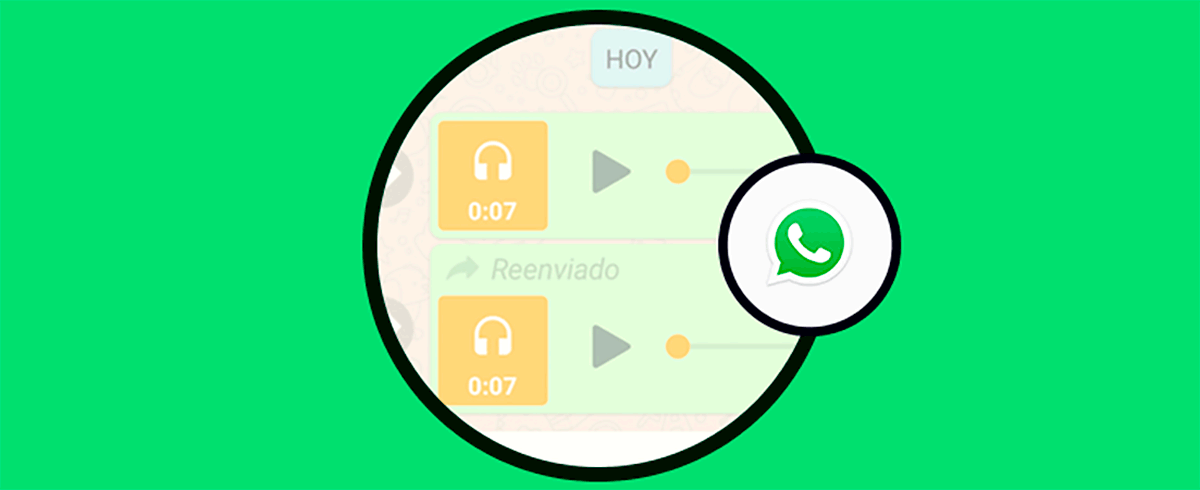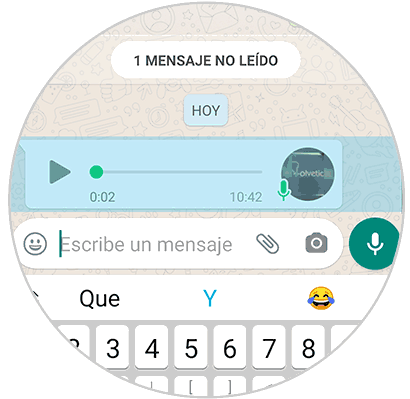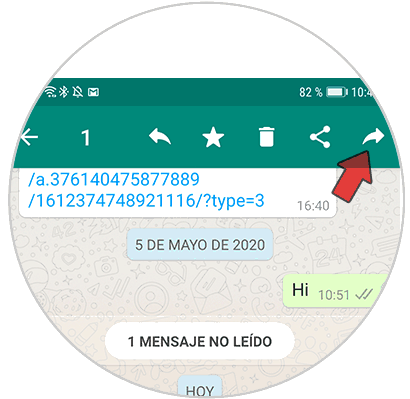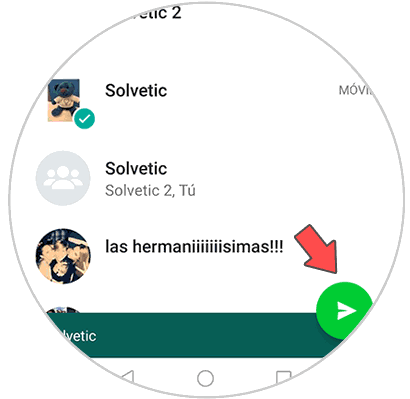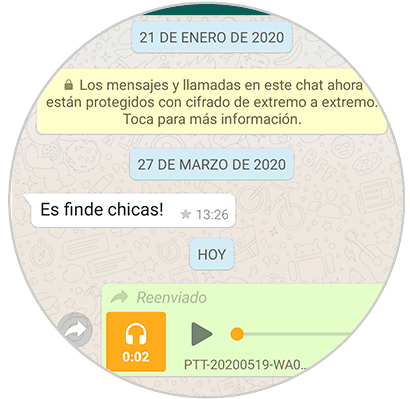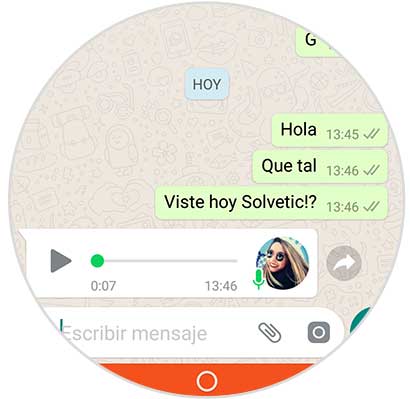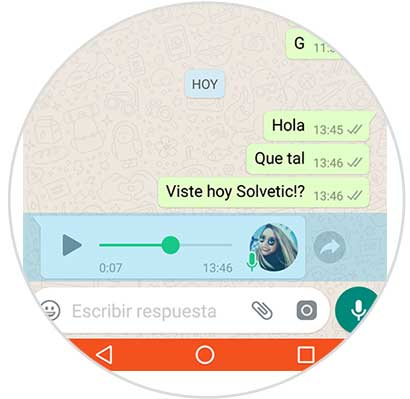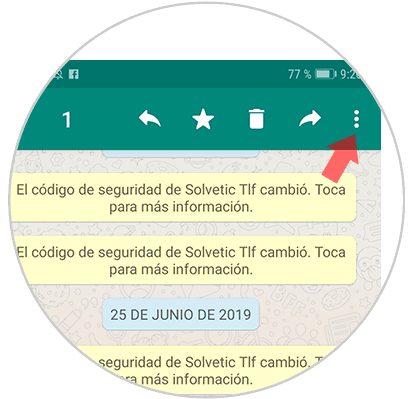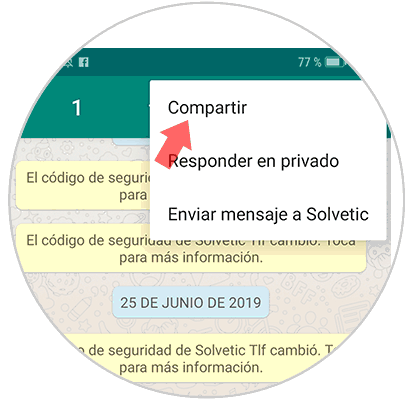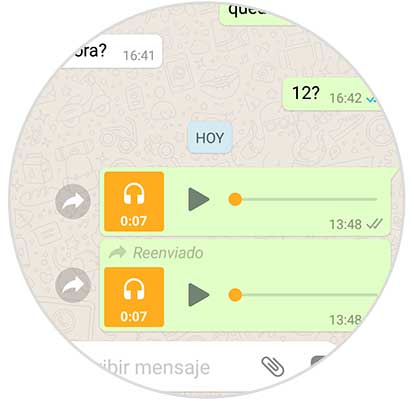Hoy en día comunicarnos a través de internet se ha convertido en algo casi cotidiano ya que la mayoría de los mortales utilizamos las redes sociales o aplicaciones de mensajería instantánea para enviar y recibir mensajes de amigos, compañeros o familiares normalmente desde nuestro teléfono móvil. No cabe duda de que la reina de las aplicaciones de mensajería instantánea es WhatsApp. A través de esta App a diario se intercambian millones de mensajes, fotos, vídeos, archivos… Información que viaja de un lado a otro y que en muchas ocasiones es posible que la queramos compartir.
El problema es que, tras una de las actualizaciones de WhatsApp, cada vez que compartimos un audio desde la App, aparece que lo hemos reenviado. Sin embargo, existe una forma para que podamos mandar los audios que hemos recibido en un chat de WhatsApp sin que ponga en la parte superior del mensaje “reenviado”. A continuación, te mostramos cómo puedes hacerlo.
1Cómo reenviar un audio de WhatsApp
Para reenviar un audio de WhatsApp con el método tradicional, tenemos que realizar lo siguiente.
Lo primero es entrar en la conversación en la que se encuentra el audio que queremos reenviar. Ahora debemos mantenerlo pulsado.
Veremos que en la parte superior aparecen varios iconos. En este caso debemos seleccionar la flecha que indica hacia la derecha.
Ahora aparecerán los chats que tenemos iniciados en WhatsApp. Tenemos que selecciona aquel chat al que queremos reenviar el audio.
Finalmente veremos que el audio ha sido reenviado a la conversación seleccionada.
2Cómo reenviar un audio de WhatsApp sin que se den cuenta
Lo primero que debes hacer es entrar en la App de WhatsApp para poder acceder al mensaje de audio que quieres compartir.
Ahora tienes que mantener pulsado el audio de WhatsApp que quieres reenviar a otro chat hasta que quede marcado en azul. Debes pulsar en un lateral.
Una vez que está marcado en azul, debes situarte en la parte superior de la App y seleccionar el icono de los tres puntos de la esquina superior derecha.
Ahora verás que se despliega un menú. En este caso debes seleccionar el apartado de "Compartir"
Veremos que aparecen una serie de opciones para que compartamos este mensaje. Debemos buscar aquel contacto al que queremos mandar esta información y seleccionarlo.
Finalmente veremos que el audio se ha compartido sin que aparezca reenviado en la parte superior.
3Convertir mensajes de voz WhatsApp a texto Android o iPhone
Otra de las opciones que tienes para poder mandar mensajes de voz sin que aparezca reenviado, es pasar estas notas de audio a texto. De este modo estarás mandando el contenido del mensaje a través de una transcripción en la que no aparecerá la palabra reenviado. Para poder hacer esto dispones de varias posibilidades por lo que a continuación te mostramos un vídeo en el que vas a poder analizar una de ellas.
En el caso de que prefieras ver esto en texto más opciones, también vas a poder hacerlo a través del siguiente link y de este modo podrás seleccionar aquella que más te interese.
De este modo podremos reenviar audios a otras personas sin el indicador de reenviado en la parte superior para no dejar constancia de este dato en el caso de que queramos mantenerlo en privado.